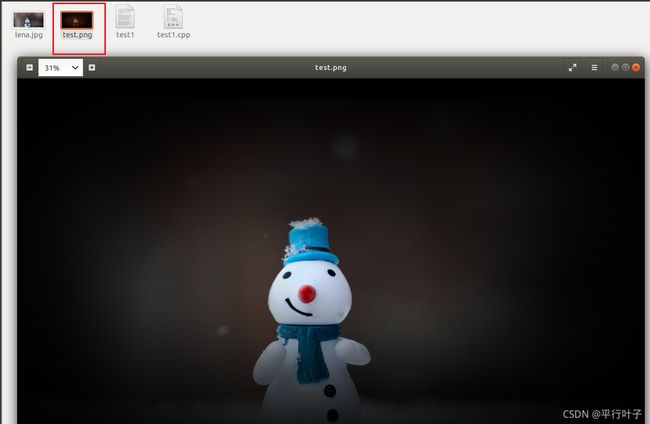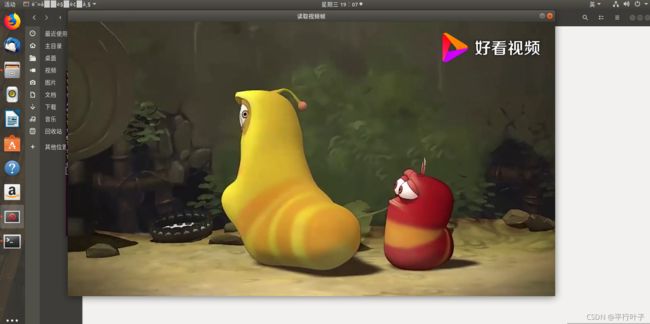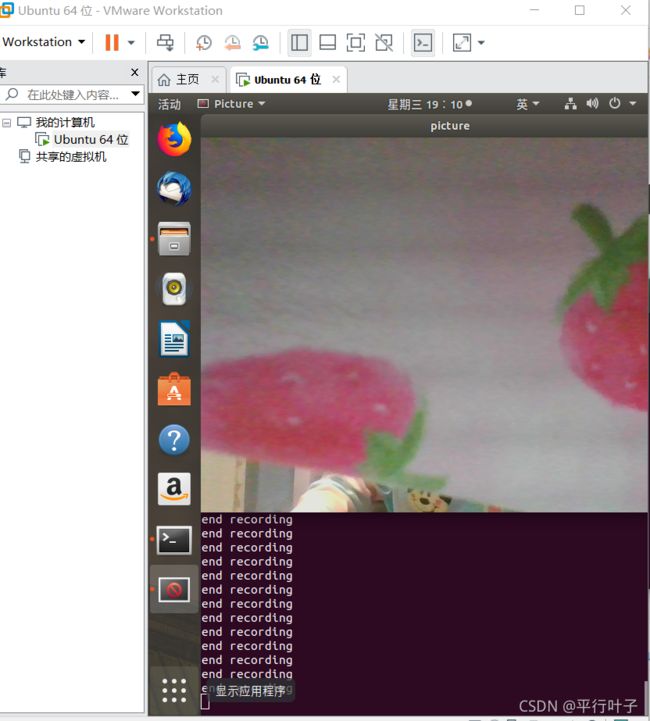使用opencv库编写打开摄像头压缩视频的程序
文章目录
-
-
- 一.安装OpenCV3.4.11
- 二.图片示例
- 三.视频示例
- 四.录制视频
- 五.总结
- 六.参考资料
-
一.安装OpenCV3.4.11
参考该链接https://blog.csdn.net/ssj925319/article/details/109231145完成OpenCV3.4.11 的安装。
二.图片示例
创建code目录,在该目录下创建test1.cpp文件
test1.cpp
#include 执行以下命令:
g++ test1.cpp -o test1 pkg-config --cflags --libs opencv
在code文件夹下准备一张jpg格式的图片,命名为lena.jpg。
执行命令./test1
可以看到由lena.jpg生成一个test.png。
三.视频示例
在目录code下创建test2.cpp文件
test2.cpp
#include 在code文件夹下准备一个名为worm.mp4的小视频
编译test2.cpp文件
g++ test2.cpp -o test2 `pkg-config --cflags --libs opencv`
执行test2文件
./test2
四.录制视频
虚拟机获取摄像头权限
使用快捷键 Win + R ,输入 services.msc ,并回车。
VMware USB Arbitration S… 服务,确保启动了。
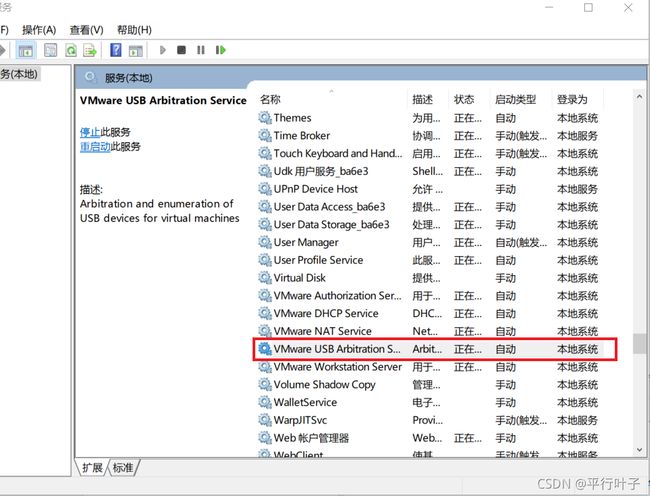
点击虚拟机设置,在USB控制器中设置USB兼容性为USB3.0。
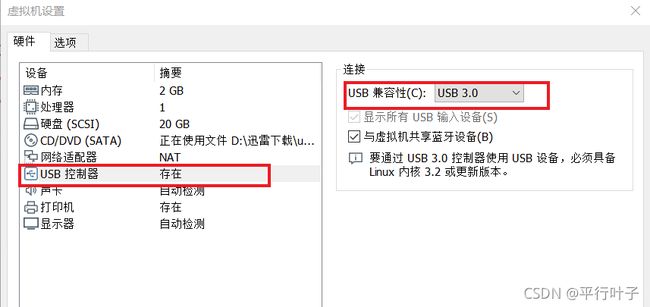
在Window下通过设备管理器查看自己摄像头名称,点击虚拟机可移动设备,连接摄像头,当虚拟机右下角该图标亮了表示连接成功。
![]()
在code目录下创建test3.cpp文件
test3.cpp
/*********************************************************************
打开电脑摄像头,空格控制视频录制,ESC退出并保存视频RecordVideo.avi
*********************************************************************/
#include编译test3.cpp文件
g++ test3.cpp -o test3 `pkg-config --cflags --libs opencv`
执行test3文件
./test3
执行结果:
五.总结
在安装OpenCV时遇到很多麻烦,找到解决办法在安装OpenCV之前要先安装libgtk2.0-dev,还要自行安装pkg-config。
六.参考资料
https://blog.csdn.net/ssj925319/article/details/109231145
https://blog.csdn.net/qingyanyichen/article/details/51623178
https://blog.csdn.net/BigDream123/article/details/89477248
https://blog.csdn.net/BigDream123/article/details/89477248
http://linuxkiss.com/linux/162.html